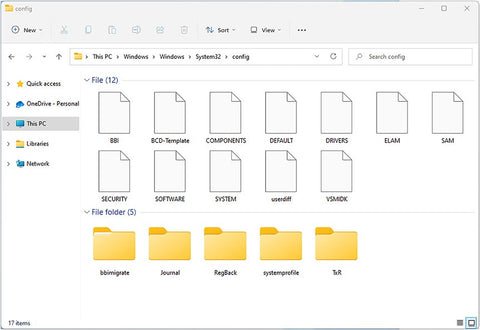
Registrierung Fehlerbehebung bei Windows 10 und Windows 11
Registrierung Fehlerbehebung
Die Registrierung ist das, was Windows immer von anderen Betriebssystemen unterscheidet. In der Tat sind nur Windows, die die Registrierung auf die Registrierung machen. Während Unix-basierte Betriebssysteme wie Linux, Android und Mac OS eine Reihe von Ordnern wie /usw. verwenden, die Konfigurationsdateien für das Betriebssystem und installierte Anwendungen enthalten, besteht die Windows-Registrierung aus einer Reihe von Binärdatenbankdateien.
Sie könnten denken, dass dies die Registrierung sicherer machen würde als der UNIX Obwohl er jetzt nicht über die Registrierung sprach, war er;
Leider ist die Basissicherheit in UNIX -Systemen, bei denen ein Benutzer keine administrativen Berechtigungen hat, sehr effektiv, aber fast jeder kann eine Registrierungsdatei öffnen, lesen und sogar löschen, wenn sie sich darauf einstellen. Dies bedeutet, dass diese Dateien, da sie im Gesamtdateisystem so geöffnet sind, anfällig für Korruption, nicht autorisierte Änderungen und Malware -Infektionen sind. Was ist dann die Registrierung und wie können wir sie damit umgehen und Probleme damit beheben?
Registrierungsbienenstöcke
Die Registrierung besteht aus einer Reihe von binären Datenbanken, wie ich bereits erwähnt habe, die an verschiedenen Orten auf dem PC gespeichert sind. Der Hauptspeicher für Registrierungsdateien, bekannt als Bienenstöcke, ist der %SystemRoot %\ System32 \ Konfigurationsordner (siehe Abbildung 19-1), in dem die folgenden Registrierungsdateien gefunden werden können.
1Wenn die Registrierung während der Entwicklung von Windows NT erstellt wurde, waren die Menschen, die im Entwicklungsteam arbeiteten "Zellen."
Abbildung 19-1. Die Kernregistrierungsdateien befinden sich im Ordner Windows/System32
- SAM - Security Accounts Manager, enthält Informationen zu Netzwerkdomänen, an die der PC verbunden ist, und speichert den Benutzernamen, eine eindeutige Kennung für die Domäne, den Standort des Registrierungs -Hive des Servers und das Kennwort des Benutzers als kryptografisches Hash. SAM erscheint leer, es sei denn, der Benutzer verfügt über entsprechende Verwaltungsberechtigungen.
- Sicherheit - Enthält Sicherheitseinstellungen und Richtlinien, wenn der Benutzer mit einer Domäne verbunden ist. Die Sicherheit erscheint leer, es sei denn, der Benutzer verfügt über entsprechende Verwaltungsberechtigungen.
- Software - Enthält Schlüssel für die aktuelle Windows -Installation und installierte Software und Apps. Tasten werden nach dem Namen des Verkäufers organisiert.
- System - Enthält Schlüsseln, die sich auf Windows -Setup, Einstellungen, die Standardkonfiguration und Details der derzeit montierten und angehängten Hardware -Geräte und -Antriebe beziehen.
- Standard - enthält die Standardinformationen und -tasten für Systemkonfiguration.
- Hardware - wird nicht als Datei gespeichert, sondern jedes Mal erstellt, wenn der PC startet, und wird beim Ausschalten des PCs verworfen.
- Treiber - wird auch erstellt, wenn der PC beim Herunterfahren startet und verworfen wird.
- UserDiff (nur verwendet, wenn das Betriebssystem aktualisiert wird).
Zusätzlich zu diesen Registrierungsdateien gibt es zwei weitere, die für jedes Benutzerkonto eindeutig sind, wobei jedes Benutzerkonto sie haben:
- %UserProfile%\ ntuser.dat - Enthält Benutzerprofile, Anpassungen und Konfigurationseinstellungen und Optionen
- %UserProfile%\ AppData \ Local \ Microsoft \ Windows \ USRClass. DAT-enthält zusätzliche Benutzereinstellungen wie benutzerspezifische Dateivereinigungen
Registrierungsschlüssel und Werte
Datenbankeinträge innerhalb jedes Bienenstocks werden als Schlüssel und Werte bezeichnet (eindeutig gingen den Entwicklern zu diesem Zeitpunkt die geeigneten Bienenwörter aus). Es gibt fünf Hauptabschnitte in einer Registrierungsdatei, die diese enthalten.
Hkey_classes_root (HKCR)
Tasten und Werte für installierte Anwendungen werden hier gespeichert, einschließlich Dateiverbände. Wenn hier ein Schlüssel hinzugefügt oder geändert wird, der auch in HKEY_CURRENT_USER gefunden wird, wird HKCU als Master verwendet.
Hkey_current_user (hkcu)
Dies enthält Konfigurationsoptionen für den aktuell signierten Benutzer, einschließlich Positionen für Benutzer-Shell-Ordner (Dokumente, Bilder usw.), Bedienfeld sowie andere Einstellungen sowie Anwendungskonfigurationsoptionen. Es zieht seine Daten aus den Registrierungsdateien im % userProfile % -Ordner.
HKEY_LOCAL_MACHINE (HKLM)
Hier werden die meisten Registrierungsänderungen von Administratoren und Endbenutzern vorgenommen. Hier sind die Schlüssel für Fenster, Treiber und installierte Anwendungen. Dies sind generische Schlüssel und Werte für alle Benutzer auf dem PC. In diesem Abschnitt werden die folgenden Registrierungs -Bienenstöcke geladen:
- Sam
- SICHERHEIT
- SYSTEM
- SOFTWARE
- HARDWARE
- Treiber
HKEY_USERS (HKU)
Dies enthält Einstellungen und Optionen für den aktuell signierten Benutzer, der aus dem NTUSER.DAT-Registrierungs-Hive gezogen wird.
Hkey_current_config (HKCC)
Dies enthält Informationen, die beim PC -Startup gesammelt wurden, und dies ist nur für die aktuelle Arbeitssitzung relevant. Es wird verworfen, wenn der PC heruntergefahren wird.
HKEY_PERFORMANCE_DATA
Dies ist in der Registrierung versteckt und enthält Leistungsdaten, die vom Windows -Kernel (den Kern -Betriebssystemdateien), Treibern, installierten Anwendungen und Diensten bereitgestellt werden. Diese Daten beziehen sich nur auf die aktuelle Sitzung und werden verworfen, wenn der PC ausgeschaltet ist.
Registrierungswerttypen
Innerhalb dieser Schlüsselbereiche (schlechter Witz dort, aber ich verstehe; ed) sind verschiedene Arten von Registrierungswert. Diese sind wie folgt:
- Reg_Binary Keys speichern rohe Binärdaten.
- Reg_dWord sind 32-Bit-Ganzzahlen variabler Länge.
- DWORDS werden üblicherweise verwendet, um Parameter für Zeichenfolgen, Einstellungen, Treiber und Konfigurationsoptionen zu definieren.
- Reg_sz sind Feldlänge Stringwerte.
- Reg_expand sind erweiterbare Längenzeichenwerte, die auch zur Eindämmung von Umgebungsvariablen verwendet werden.
- Reg_multi_sz sind mehrere String -Arrays, die eine Liste von Werten enthalten können, die normalerweise durch ein Komma oder Raum getrennt sind.
- Reg_resource_list ist eine Liste von Ressourcen in einem verschachtelten Array; Diese werden von Gerätetreibern verwendet.
- Reg_Resource_Requirements_List ist eine Array -Liste von Hardware -Ressourcen, die von Gerätetreibern verwendet wird.
- REG_FUL_RESOURCE_DESSCIPTOR sind verschachtelte Arrays, mit denen Ressourcenlisten für physische Hardware gespeichert werden.
- Reg_link sind symbolische Links zu anderen Registrierungsschlüssel. Sie geben sowohl den Stamm- als auch den Zielschlüssel an.
- Reg_none sind Daten, die keinen bestimmten Typ haben.
- Reg_QWord sind 64-Bit-Ganzzahlen variabler Länge.
Wichtige Registrierungsorte
Es ist nützlich, einzelne Schlüsseln zu erstellen, zu ändern und zu löschen, aber es ist nützlich, einzelne Schlüssel zu erstellen, zu ändern und zu löschen. Es gibt jedoch einige Gemeinschaftsbereiche, in denen Sie sich in den wichtigsten und relevantesten Registrierungsschlüssel befinden, die immer gefunden werden:
- Hkey_current_user ➤ Bedienfeld - Dort finden Sie die Werte für Eingabe, Zugänglichkeit und Desktop -Erscheinungsbild.
- Hkey_current_user ➤ Software - ist der Ort für installierte Apps (normalerweise Win32) Einstellungen und Konfiguration
- Hkey_current_user ➤ Software ➤ Microsoft ➤ Fenster ➤ CurrentVersion - dort finden Sie Einstellungen im Zusammenhang mit Windows
- Hkey_current_user ➤ Software ➤ Microsoft ➤ Fenster ➤ CurrentVersion ➤ Explorer-ist der Speicherort für Desktop-Konfigurationsoptionen für den aktuellen Benutzer, einschließlich der wichtigsten Benutzer-Shell-Ordner
Der Registrierungsredakteur
Windows enthält ein Tool zum Verwalten und Bearbeiten der Registrierung als Registrierungseditor (siehe Abbildung 19-2). Sie können es finden, indem Sie im Startmenü danach suchen oder Regedit.exe aus der Befehlszeile starten (die auch in der Windows Recovery -Umgebung funktioniert).
Abbildung 19-2. Sie können die Registrierung über den Registrierungsredakteur verwalten
Hier sind die verschiedenen Registrierungs -Bienenstöcke und -tasten in einer Baumhierarchie organisiert, mit rechts und abwärts klickbaren Pfeilen links von Elementen, mit denen Sie einzelne Registrierungsabschnitte erweitern und schließen können.
Im Menü Bearbeiten können Sie Registrierungsschlüsselnamen kopieren und die Registrierung durchsuchen. Sie können auch neue Schlüssel erstellen, die auch durch die rechte Klicken in die linken oder rechten Panels des Editors durchgeführt werden können.
Sichern und Wiederherstellung von Registrierungs -Bienenstöcken unterstützen und wiederherstellen
Sie können jederzeit Backups von Registrierungs -Nesselsuchts, bestimmten Schlüssel oder des gesamten Registrals erstellen, und es ist immer eine gute Praxis, dies zu tun, bevor Sie Änderungen an der Registrierung vornehmen. Dies geschieht aus dem Dateimenü mit den Export- und Importoptionen, wenn Sie geklickt haben, um einen Teil der Registrierung zu markieren, die Sie sichern möchten.
Um die gesamte Registrierung zu sichern, klicken Sie oben im linken Bereich auf Computer und wählen Sie dann im Menü Datei exportieren. Wenn Sie einen Registrierungsschlüssel importieren, müssen Sie nichts im linken Feld ausgewählt haben, da der Ort, an dem der Schlüssel speichert, in der Datei, die Sie importieren, enthalten ist.
Arbeiten der .reg -Dateien
Registrierungs-Bienenstöcke sind möglicherweise binäre Datenbanken, aber wenn Sie einen Schlüssel oder sogar die gesamte Registrierung exportieren, wird sie in Klartext als .reg-Datei gespeichert (siehe Abbildung 19-3). Auf diese Weise können Sie die Schlüssel für die Implementierung auf mehreren PCs leicht ändern oder über das Überprüfen und Bearbeiten von Schlüsseln, die Sie gesendet oder aus dem Internet heruntergeladen haben, überprüfen und bearbeiten. Dies kann aus Gründen der Aufrechterhaltung der grundlegenden Sicherheit nützlich sein.
Abbildung 19-3. .Regateien enthalten Klartextversionen der Registrierung
Erstellen und Ändern von Registrierungsschlüssel
Wie ich bereits erwähnt habe, können Sie neue Registrierungsschlüssel und -werte erstellen, indem Sie in den linken oder rechten Panels des Registrierungsredakteurs rechts (siehe Abbildung 19-4). Wenn Sie dies tun, würde ich mir vorstellen, dass Sie spezifische Anweisungen von einem Software- oder Hardware -Anbieter oder von einer seriösen Website befolgen, da es ehrlich gesagt wenig Grund gibt, Tasten zufällig zu erstellen, da sie nichts tun.
Abbildung 19-4. Sie können neue Registrierungsschlüssel erstellen
Sie müssen auch sicher sein, dass Sie den richtigen Schlüsseltyp erstellen, da ich in diesem Kapitel im Abschnitt „Registrierungswerttypen“ beschrieben habe. Wenn Sie mit der rechten Maustaste klicken und im Kontextmenü neue auswählen, wird ein Fly-out-Untermenü angezeigt, an dem Sie den richtigen Schlüsselwerttyp auswählen können.
Sie können einen Wert ändern, indem Sie mit der rechten Maustaste klicken und Änderungen auswählen oder den Wert verdoppelt. Dadurch werden ein Dialogfeld angezeigt, in dem Sie den Wert ändern können (siehe Abbildung 19-5). Sie können jedoch auch die rohen Binärdaten ändern, wenn die Änderung, die Sie vornehmen müssen, erforderlich sein sollte.
Abbildung 19-5. Sie können Registrierungswerte ändern
Bearbeitung von Bienenstöcken für andere Benutzer auf dem PC
Wenn Sie die Registrierung für einen Benutzer auf dem PC bearbeiten müssen, der derzeit nicht signiert ist, möglicherweise, weil Sie einen Konfigurationsfehler mit ihrem Benutzerkonto festlegen, können Sie ihren Registrierungs -Hive in den Registrierungseditor laden.
Mit HKEY_LOCAL_MACHINE oder HKEY_USERS, die im linken Feld ausgewählt sind, öffnen Sie das Dateimenü und eine Lade -Hive -Option ist verfügbar. Sie müssen versteckte Dateien im Datei Explorer sichtbar lassen, um die Hive -Datei anzuzeigen. Sie werden dann nach einem Namen für den Bienenstock gefragt, und dies ist der Name, unter dem er im Registrierungseditor erscheinen wird (siehe Abbildung 19-6), wo ich den Bienenstock für einen Benutzer auf dem PC namens „Jake“ geladen habe. ”
Abbildung 19-6. Sie können die Bienenstöcke für andere Benutzer auf dem PC laden
Mit diesem im linken Bereich ausgewählten Bienenstock können Sie im Menü Datei aus dem Datei entladen, wenn Sie fertig sind und den Bienenstock schließen möchten.
Bearbeitung von Bienenstöcken auf anderen PCs im Netzwerk
Wenn Sie den Registrierungs-Hive für einen anderen PC in Ihrem Netzwerk oder für einen bestimmten Benutzer auf einem dieser PCs bearbeiten müssen, können Sie aus dem Menü Datei die Netzwerkregistrierung auswählen (siehe Abbildung 19-7). Auf diese Weise können Sie eine Verbindung zum PC remote herstellen, wie bereits im Abschnitt „Bienenstöcke bearbeiten“.
Abbildung 19-7. Sie können eine Verbindung zu den Registern anderer PCs in Ihrem Netzwerk herstellen
Aktivierung der Fernverwaltung auf vernetzten PCs
Damit Sie auf vernetzten PCs eine Verbindung zu den Registern herstellen können, müssen Sie zuerst ein paar Dinge tun. Suchen Sie im Gruppenrichtlinien -Editor im Menü Start nach GPedit und navigieren Sie zur Computerkonfiguration ➤ Verwaltungsvorlagen ➤ Netzwerk ➤ Netzwerkverbindungen ➤ Windows Defender Firewall und dann entweder das Standard- oder Domänenprofil nach Bedarf.
Suchen Sie dort nach der Windows Defender Firewall: Ermöglichen Sie die eingehende Remote-Administrationsregel und aktivieren Sie sie auf allen PCs, auf die Sie den Remote-Zugriff wünschen (siehe Abbildung 19-8).
Abbildung 19-8. Sie müssen die Richtlinienregel der Remoteverwaltungsgruppe ändern
Tipp: Sie können die Remote -Administrationsrichtlinie auch über die Eingabeaufforderung aktivieren oder deaktivieren, indem Sie den Befehl netsh Firewall -Set Service Typ = remoteadmin modus = [Modus] verwenden, wobei [Modus] entweder aktiviert oder deaktiviert wird.
Als nächstes müssen Sie die Ports 135 und 445 in der Windows -Firewall öffnen. Suchen Sie im Startmenü nach Firewall und öffnen Sie Windows Defender Firewall mit erweiterter Sicherheit. Klicken Sie auf die inbound-Regeln und erstellen Sie aus der Option oben rechts im Fenster eine neue Regel, in der Sie über diese beiden Ports Zugriff zulassen können (siehe Abbildung 19-9).
Abbildung 19-9. Sie müssen zwei Ports in der Windows -Firewall öffnen
Das Letzte, was zu tun ist, ist, den Remote -Registrierungsdienst zu aktivieren. Suchen Sie im Startmenü nach Diensten und wenn Sie das Servicebereich geöffnet haben, scrollen Sie die Liste nach unten, bis Sie in die Remote -Registrierung gelangen. Sie müssen den Status dieses Dienstes auf automatisch festlegen und dann beginnen (siehe Abbildung 19-10).
Abbildung 19-10. Sie müssen den Remote -Registrierungsdienst auf PCs aktivieren, die Sie verwalten möchten
Tipp: Sie können auch den Remote -Registrierungsdienst über die Eingabeaufforderung aktivieren, indem Sie SC Start Remoteregistry eingeben oder die SC -Konfiguration remoteregistry start = auto eingeben, damit der Dienst bei jedem Start von Windows automatisch startet.
Verwenden des Registrierungseditors aus der Wiederherstellungskonsole
Wie ich bereits in diesem Kapitel erwähnt habe, kann der Registrierungseditor aus der Windows Recovery -Konsole ausgeführt werden. Wählen Sie Fehlerbehebung, dann erweiterte Optionen und zuletzt die Eingabeaufforderung. Wenn die Befehlszeilenschnittstelle angezeigt wird, geben Sie Regedit ein und drücken Sie die Eingabetaste (siehe Abbildung 19-11).
Abbildung 19-11. Sie können die Registrierung aus der Wiederherstellungskonsole bearbeiten
Das, was Sie dabei berücksichtigen müssen, ist, dass Sie die Registrierungs -Bienenstöcke für die Wiederherstellungskonsole selbst und nicht für den PC bearbeiten. Dies bedeutet, dass Sie auf hkey_local_maachine oder hkey_users klicken und dann im Menü Datei Hive laden möchten, um einen Registrierungs -Hive für den Host -PC zu laden.
Notiz: Sie können keine Connect -Netzwerkregistrierung aus der Wiederherstellungskonsole verwenden, da kein Networking -Support verfügbar ist.
Reg.exe und Regini.exe
Wie bei allem in Windows kann die Registrierung mithilfe von Scripting bearbeitet und verwaltet werden. Es gibt natürlich PowerShell, über die wir in Kürze sprechen werden, aber auch die Befehlszeilen -Tools Reg.exe und Regini.exe. Diese Tools tun dasselbe wie einander, wobei die einzige Ausnahme die Fähigkeit von Regini ist, Skripte auszuführen.
Reg.exe
Es gibt 11 Befehle, die Sie mit Reg.exe verwenden können, um die Windows -Registrierungsdateien zu manipulieren und zu bearbeiten:
- Reg Add Add, um dem Register einen Eintrag hinzuzufügen.
- Reg verglichen damit, zwei verschiedene Registrierungseinträge zu vergleichen, möglicherweise in HKCR und HKCU.
- Die Reg -Kopie wird verwendet, um einen Registrierungsschlüssel auf einen neuen Standort auf einem lokalen oder Remote -PC zu kopieren.
- Reg löschen zum Löschen eines Registrierungsschlüssels.
- Regexporte exportieren, um einen Schlüssel, einen Bienenstock oder das gesamte Register zu exportieren.
- Reg Importieren Sie einen Schlüssel, einen Bienenstock oder die gesamte Registrierung aus einem Backup.
- Reglast, um einen Registrierungsbienenstock zu laden.
- REG -Abfrage gibt eine Liste von SubKeys und Einträgen an einem bestimmten Ort in der Registrierung zurück.
- REG -Wiederherstellung wird gespeicherte Subkeys zurück in die Registrierung schreiben.
- Reg speichern, um eine Kopie der angegebenen Schlüssel in einer .reg -Datei zu speichern.
- REGLADEN, um einen zuvor geladenen Registrierungsbienenstock zu entladen.
Im Gegensatz zu anderen Befehlszeilen -Tools ist jeder dieser Befehl, was bedeutet, dass jeder Befehl reg.exe unterschiedliche Schalter zu den anderen hat. Anstatt sie alle hier aufzulisten und die nächsten zehn Seiten aufzunehmen, wenn Sie sowieso mit größerer Wahrscheinlichkeit den Registrierungsredakteur oder die PowerShell verwenden.
Regini.exe
Regini arbeitet mit Textdateien, die die zuvor für Reg.exe beschriebenen Befehle enthalten, und hat eine eigene Kommandostruktur. Verwenden Sie Regini.exe im Format
Regini [-m \\ pcname | -H HiveFile Hiveroot] [-I n] [-O outputwidth] [-b] textfiles ...
Wo die folgenden Schalter verwendet werden:
-m \\ pcname Gibt den Namen eines Remote -Computers an, zu dem man eine Verbindung herstellen soll.
-H
-I
-O
-B Gibt an, dass Regini.exe mit älteren Versionen von kompatibel ist
Regini.exe und ältere Skripte.
Textfiles gibt die Namen der Textdateien im ANSI- oder Unicode -Format an, die die Befehle enthalten.
Bearbeitung der Registrierung mit PowerShell
Wie zu erwarten ist, ist die Menge an Kontrolle und die Anzahl der verfügbaren Befehle, die Sie mit PowerShell erhalten können, um die Windows -Registrierung zu verwalten und zu bearbeiten, wobei buchstäblich Dutzende von Befehlen verfügbar sind, um die Registrierungsdateien auf lokaler oder auf Remote -PCs zu manipulieren.
Tipp: Um sicherzustellen, dass PowerShell so wie Sie erwarten, müssen Sie die Ausführungsrichtlinie für die Ausführung überprüfen. Sie können dies in der PowerShell-Schnittstelle mit dem Befehl Get-ExecutionPolicy tun, und Sie können feststellen, dass er auf eingeschränkt eingestellt ist. Sie sollten dann die Befehls-Set-ExecutionPolicy uneingeschränkt verwenden, damit Ihre Befehle ausgeführt werden.
Registrierungsversorger von Drittanbietern
Es gibt auch einige sehr nützliche Dienstprogramme von Drittanbietern, mit denen die Windows-Registrierung verwaltet, bearbeitet und manipuliert werden kann. Diese Tools können auch bei der Fehlerbehebung sehr nützlich sein, insbesondere wenn der PC ununterbrochen ist. Diese alle funktionieren auf verschiedene Weise, aber die besten verfügbaren Tools sind
- Pcregedit - gefunden durch Online -Suche
- Hirens Boot -CD - www.hiren.info/pages/bootcd
- Lazesoft Recovery Suite Home, Wiederherstellungs-CD-www.lazesoft.com/lazesoft-recovery-suite-Free.html
- UBCD4WIN - ubcd4win.org
- Microsoft Desktop Optimization Pack (DART) - verfügbar über Software Assurance
Vergleich von Registrierungsdateien
Zusätzlich zu den Redakteuren und Versorgungsunternehmen von Registrierung von Registrierung von Drittanbietern gibt es auch Tools von Drittanbietern, mit denen Sie zwei Registrierungsdateien vergleichen können. Möglicherweise möchten Sie dies tun, um die Registrierungsdateien eines PCs mit Software oder einem Hardware -Treiber zu vergleichen, der Probleme verursacht und mit den Registrierungsdateien auf einem ähnlichen PC, auf dem dies nicht installiert ist, nicht sauber deinstalliert werden kann. Einige der Tools, die Sie dafür verwenden können
- Installwatch Pro-http://installwatch-pro.en.lo4d.com/
- Process Monitor (Windows Sysinternals) - http://technet.microsoft.com/sysinternals/BB896645.aspx
- Regshot - www.aplusfreeware.com/categories/util/registry.html
- Tiny Watcher - http://kubicle.dcmembers.com/watcher/
- Total Commander - http://ghisler.com/
- Was hat sich geändert - www.majorgeks.com/files/details/what_changed.html
- Windiff-www.grigsoft.com/download-windiff.htm
- Winmerge - http://winmerge.org
Fehlerbehebung bei der Registrierung mit Syssinternalen
Im Rahmen der Microsoft Sysinternals Suite stehen einige hoch nützliche Tools zur Verfügung, mit denen Sie die Windows -Registrierung verwalten und beheben können.
Regjump
Regjump ist ein Befehlszeilen -Tool, das einen sehr einfachen Job hat. Regjump wird den Windows -Registrierungseditor auf einem bestimmten Weg in einem Bienenstock öffnen. Verwenden Sie es im Format Regjump << Pfad >> | -c wobei << Pfad >> ein Pfadname im Format HKLM \ Software \ Microsoft \ Windows und der -C -Switch den Pfad aus der Windows -Zwischenablage kopiert.
Autoruns
Was passiert also, wenn Sie ein Programm haben, z. B. einen Start -up -Eintrag, bei dem ein wesentlicher Registrierungsschlüssel fehlt, falsch oder beschädigt ist? Nun, wenn es sich um ein Programm handelt, das Sie aus dem Startmenü, der Taskleiste oder einer Abkürzung auf dem Desktop starten, können Sie herausfinden, welcher Fehler aufgetreten ist, indem Sie den Ereignisbieter verwenden, wodurch Sie angeben, welcher Schlüssel nicht gefunden oder nicht gefunden oder nicht gefunden werden kann geladen.
Mit Startup -Programmen, Diensten, Treibern und anderen wesentlichen Teilen des Betriebssystems kann es viel schwieriger sein. Hier ist die Autoruns von Microsofts Syssinternals -Programm nützlich.
Wenn Sie Autoruns verwenden, sehen Sie eine Menge Registerkarten oben im Fenster für alles, von Codecs über Treiber über Anmeldung von Skripten und geplanten Aufgaben. Alles, was nicht gefunden wird, wird jedoch automatisch gelb hervorgehoben (siehe Abbildung 19-12).
Abbildung 19-12. Startelemente, die nicht gefunden werden können, werden in Autoruns gelb hervorgehoben
Dies kann es sehr einfach machen, Startelemente auf dem PC zu finden, die verursachen
oder Meldungsfehler. Sie können das Element dann einfach deaktivieren, um es in den Windows-Startelementen zu lassen, aber als inaktiv zu markieren, oder Sie können ihn vollständig von einem Rechtsklick löschen.
Wenn das nicht gefundene Element ein Programm oder ein anderes Nichtregistrierungselement wie eine DLL ist, können Sie mit der rechten Maustaste darauf klicken und aus dem angezeigten Kontextmenü zum Eintrag auswählen.
Dadurch wird der Registrierungsredakteur bei der Registrierungseingabe für das beleidigende Element eröffnet und hervorgehoben (siehe Abbildung 19-13). Es handelt sich dann um einen einfachen Prozess, um den Registrierungseintrag zu korrigieren oder zu löschen, wenn er nicht mehr erforderlich ist.
Abbildung 19-13. Der Registrierungsredakteur kann direkt aus Autoruns aufgerufen werden
Zusammenfassung
Eine gesunde Registrierung bedeutet eine gesunde Windows -Installation, da das Register sowohl das Gehirn als auch das Nervensystem ist, das alles richtig und zuverlässig funktioniert. Es gibt wirklich nichts Schlimmeres als Popup-Fehlermeldungen, die Ihnen sagen, dass X oder Y nicht starten oder nicht geladen werden, da der Z-Registrierungsschlüssel nicht gefunden werden kann und dann dies beheben muss. Apropos Startup, es gibt nichts Schlimmeres als einen PC, der nicht auf dem Desktop startet.
Alles ist jedoch nicht verloren, und es ist nicht so, dass Sie automatisch den PC neu erstellen oder eine neue Kopie von Windows 11 neu installieren müssen. Im nächsten Kapitel werden wir uns detailliert ausführlich ansehen Probleme, die auftreten.







